Как убрать (вырезать) голос (вокал) из любой песни и можно ли это сделать качественно
Хотите создать инструментальную версию своей любимой музыкальной композиции? Возможно, вам нужно создать бэк-дорожку? Или у вас уже есть песня, но нет оригинальных треков и нужно изменить вокал? Как бы то ни было, вы можете удалить голос из любой композиции с помощью бесплатного аудиоредактора Audacity.
Вконтакте
Google+

ПО ТЕМЕ: Как редактировать видео на iPhone: обрезать, наложить текст, музыку, перевернуть, склеить и т.д.
О чем нужно помнить перед удалением вокала из песни
Если вы собираетесь вырезать голос из трека, на который у вас нет авторских прав, помните, что получившаяся запись может использоваться только для личных целей. Использование «самодельной» версии композиции, например, в качестве бэк-трека в концертных выступлениях незаконно. С другой стороны, вам может потребоваться удалить вокал из собственной композиции, чтобы создать определенную атмосферу.
ПО ТЕМЕ: Все функции кнопок оригинальных наушников из комплекта iPhone.
Как это работает и можно ли качественно удалить голос из песни?
Сразу стоит отметить, что убрать голос из песни без ухудшения звучания оригинальной композиции практически невозможно. Процесс вырезания голоса попросту сводится к вырезанию определенных частот (соответствующих голосу человека) в песне. Другими словами, вместе с голосом из песни вырезаются и все другие звуки, находящиеся в данном частотном диапазоне. Обычно это диапазон от 500 до 2000 Гц.
Вырезав голос, вы вряд ли добьетесь идеального звучания, и этот факт нужно принять как данность.
По-настоящему удалить голос из песни можно только из «мультитрека» (изначальный проект песни «по дорожкам») в музыкальном редакторе, в котором производится сведение композиции.
ПО ТЕМЕ: Как скачать видео на iPhone или iPad и смотреть без Интернета — 5 способов.
Как вырезать (удалить) вокал в песне с помощью приложения Audacity на Windows, Mac и Linux
Откройте официальный сайт Audacity, скачайте и установите бесплатный аудиоредактор (доступны версии для Windows, Mac и Linux). Если на вашем устройстве установлена устаревшая версия программы, обновите ее до Audacity 2.2.0 или выше. Программа частично переведена на русский язык.
1. Нажмите «Файл» → «Открыть», чтобы выбрать аудиофайл, который нужно редактировать. После загрузки файла воспроизведите его и идентифицируйте все области, где присутствует вокал.

2. Выделите необходимую область в треке, где нужно удалить голос или нажмите два раза в любом месте открывшейся песни для выделения всей композиции.
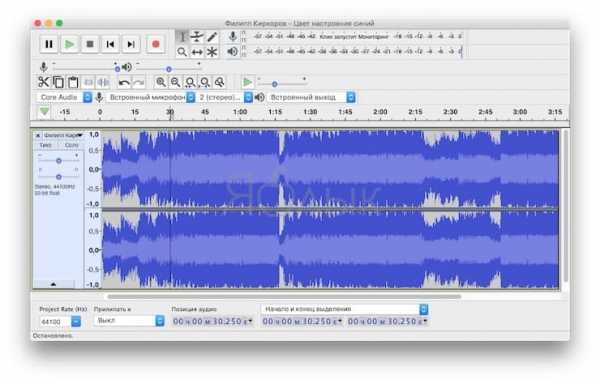
3. Перейдите в меню
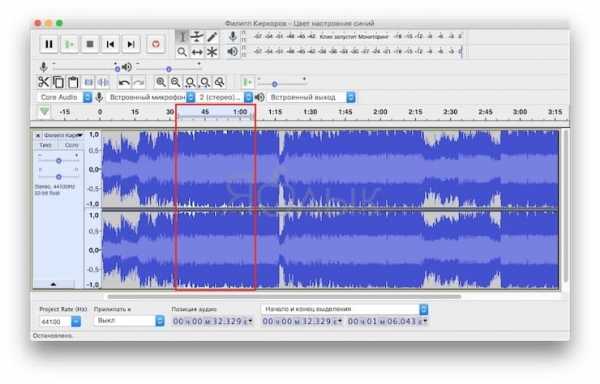
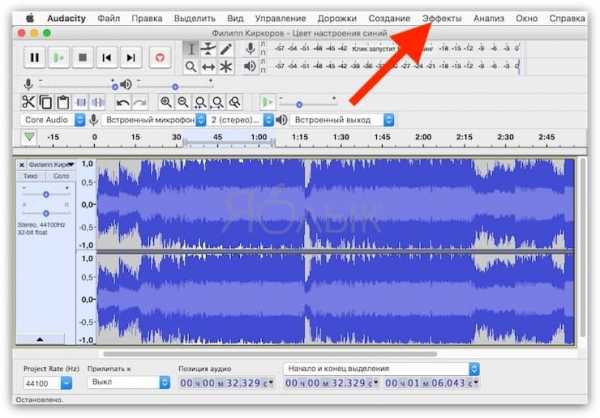
Фильтр предлагает три опции: «Simple», «Remove frequency band» и «Retain frequency band». Начните с параметра «Simple» и используйте опцию «Прослушать», чтобы предварительно оценить результат. Если он вас устраивает, нажмите ОК. В противном случае используйте другие опции, пока не найдете более подходящее решение. Если вы случайно примените инструмент с неправильными настройками, отменить действие можно с помощью комбинации Ctrl + Z (⌘Cmd + Z на Mac) или

После того, как закончите работу, используйте опцию «Файл» → «Сохранить проект», чтобы сохранить изменения. Для создания нового MP3-файла, откройте «Файл» → «Export» → «Экспортировать как MP3».
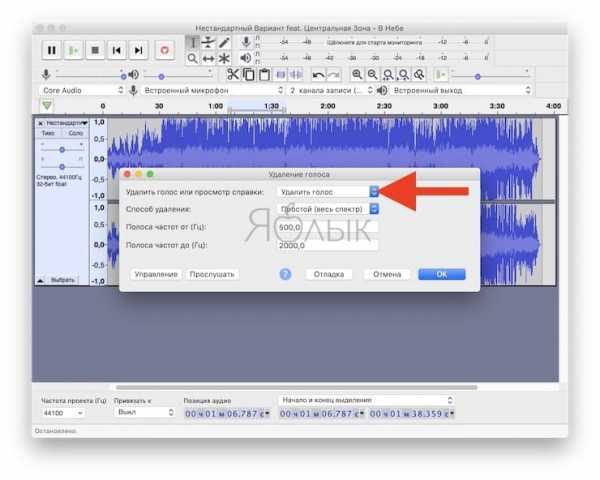
ПО ТЕМЕ: Эквалайзер: добавляем басы (низкие частоты) при прослушивании музыки на iPhone и iPad.
Нужна музыка без вокала? Поищите оригинальные минусовки
Использование аудиоредактора Audacity или его аналогов – не единственная возможность удалить голос из песни. Существует немало альтернативных вариантов, например, для многих песен выпускаются их инструментальные версии (минусовки), которые обычно включаются в альбомы бонусом или входят в состав специальных изданий. Некоторые киносаундреки также могут включать «инструменталки». На YouTube, Вконтакте и на других сайтах имеется немалое количество «минусовок» или треков для караоке. Воспользуйтесь поиском Google для поиска минусовки определенной композиции.
Вам могут нравиться или не нравиться результаты, которые у вас получатся при работе с Audacity, однако свою функцию приложение выполняет. В любом случае, это мощный инструмент, по функциональным возможностям не уступающий платным альтернативам. С его помощью можно редактировать подкасты, конвертировать треки с виниловых пластинок в MP3, создавать звуковые эффекты и многое другое.
Смотрите также:
Вконтакте
Google+
yablyk.com
Как оставить слова и убрать музыку
Если вы хотите самосильно писать музыку либо создавать различные музыкальные произведения, вы можете сделать это с подмогой пк. Личные музыкальные композиции, к примеру, дозволено объединить с песнями знаменитых певцов: результат будет поражающий! Но вначале надобно убрать
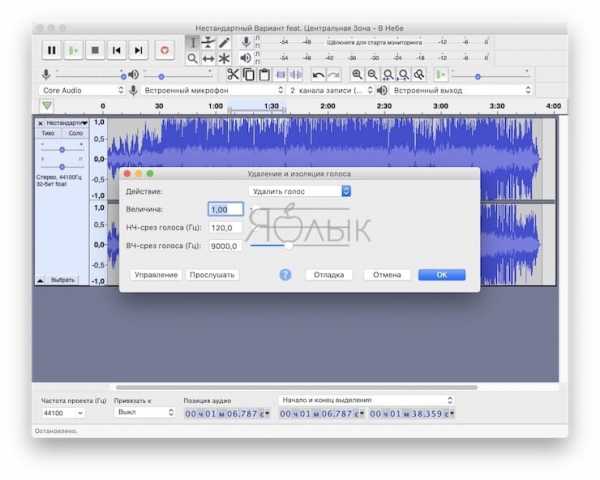
Вам понадобится
- – персональный компьютер с доступом к интернету.
Инструкция
1. Убрать музыку из песни дозволено, как минимум, двумя методами. 1-й – подавление частот. Правило действия данного способа основан на том, что при записи дисков применяется особый формат, предуготовленный для обеспечения больше высокого качества звучания: он повышает разрядность и частоты дискретизации. А, следственно, для приглушения звука следует уменьшить частотность. 2-й метод – применение особых программ, предуготовленных для создания «минусовок», то есть, разъединения слов и музыки.
2. Скачайте программу «KarMaker»: она предуготовлена для стремительного создания караоке-файлов. Установите данный софт на ПК. «KarMaker» разрешает создавать MIDI-1 – трек, представляющий собой meta-событие. Основным образом, эта программа предуготовлена для создания текста песни. Впрочем совместно с тем данная программа открывает расширенные вероятности для работающего с ней пользователя, в том числе и дозволяет разъединить
3. Скачайте программу «Adobe Audition» и установите данный софт ПК. Откройте программу и загрузите песню, в которой слова и музыку вы хотите отделить друг от друга. Перейдите в меню программы, предпочтя «Effect», после этого «Stereo Imagey» и кликните на «Center Channel Extractor». Механически включится окошко плагина, в котором исполните добавочные настройки, удалив музыку , при этом звучание оставшихся слов должно быть отчетливым и ясным.
Порой в нашей жизни случаются обстановки, когда нам нужна минусовка какой-нибудь песни (то есть, музыка без слов). Скажем, надобно подготовить какое-то выступление, творческий номер на корпоратив либо поздравить кого-нибудь из родственников на семейном празднике. Дозволено скачать готовые минусовки из интернета, но загвоздка в том, что минус на необходимую песню обнаружить удаётся вдалеке не неизменно. Следственно тут приведена инструкция создания минусовки в домашних условиях.
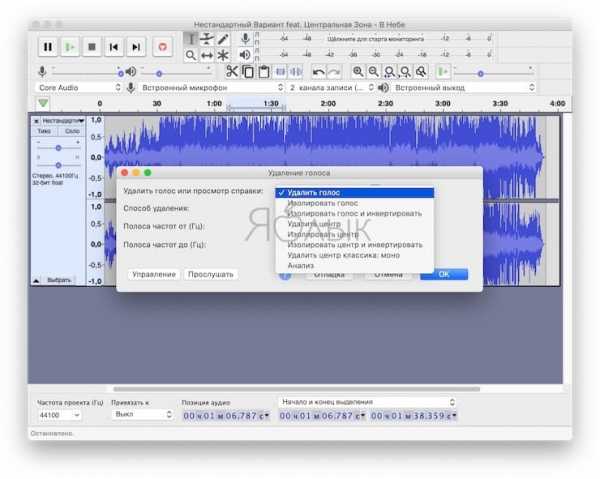
Вам понадобится
- – программа Adobe Audition
Инструкция
1. Скачайте программу Adobe Audition, если у вас её ещё нет. Установите её на свой компьютер.
2. Откройте программу, выставьте в ней вид – «мультитрек» и перетащите туда файл с песней, из которого вы хотите сделать минусовку. Проделайте это четыре раза, дабы получилось четыре трека. Дайте трекам наименования, такие, скажем, как «оригинал», «бас» и т.д.
3. Сделайте двойственный щелчок по треку «оригинал». Двойным щелчком выделите всю звуковую волну этого трека, сверху выберите вкладку «Результаты» – «Фильтры» – «Извлечение центрального канала». В появившемся окне отрегулируйте ярус звука и ширину вырезания. Оцените полученный итог с подмогой кнопочки «Просмотр». Если вас он устраивает, то нажмите «ОК».
4. Сейчас возьмите дальнейший трек (под наименованием «бас»), выделите его. Выберите «Результаты» – «Фильтры» – «Научные фильтры». Тут необходимо предпочесть фильтр под наименованием «Баттерворд» – «Пропуск низ». Установите частоту 800 Hz. Нажмите «Просмотр» и добейтесь необходимого вам итога, позже чего нажмите «ОК».
5. Для трека «средние» нажмите кнопку «Полоса проп.», выставьте частоты 800-6000 Hz, вырежьте центр.
6. Для трека «высокие» нажмите «Пропуск вверх», выставьте частоты от 6000 до 20000 Hz. Вырежьте центр.
7. Сейчас всякий трек у нас нарезан по частотам. Нам необходимо объединить все эти треки в один. Для этого откройте вкладку «Мультитрек», перетащите все файлы в одно место. Сейчас нажмите «Воспроизведение» (либо сочетание клавиш Alt+P) и прослушайте, что у вас получилось.
8. Применяя различные эквалайзеры, вы сумеете ещё немножко подкорректировать получившуюся минусовку.
Видео по теме
Обратите внимание!
Качество такой минусовки не будет дотягивать до профессионального, следственно, если вам необходима дюже классная минусовка на какое-либо ответственное мероприятие, то отменнее воспользуйтесь службами аранжировщика.
Минусовка – комфортный вид музыкального трека, дозволяющий тренироваться в вокальных упражнениях, петь караоке, готовить многообразные шоу и музыкальные спектакли. Тем не менее, не неизменно допустимо обнаружить подходящую минусовку в Интернете, и человек задумывается, как независимо извлечь из мелодии голосовую партию. В этой статье мы расскажем о том, как отделить вокал от фонограммы максимально добротно, дабы получить только мелодическую композицию. Для этого вам понадобится универсальная программа для работы со звуком Adobe Audition.
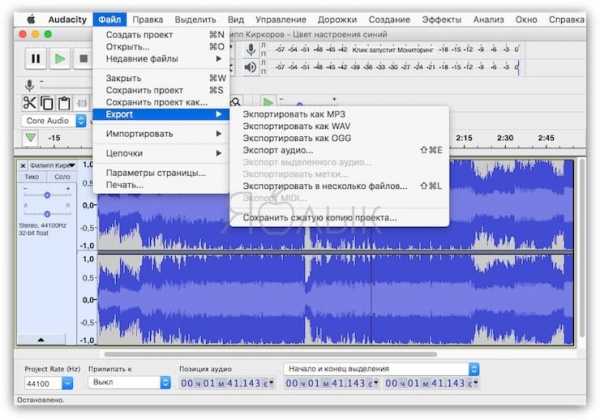
Инструкция
1. Скопируйте несколько раз необходимый трек в папке, назвав четыре копии по-различному – оригинал, низкие частоты, высокие частоты и средние частоты.
2. Скачайте Adobe Audition, запустите программу и откройте в ней четыре копии вашей музыкальной композиции. Позже этого выделите трек оригинала, отобразив его звуковую волну.
3. Щелкните по выделенной от начала и до конца волне правой клавишей мыши, обнаружьте в выпадающем меню раздел «Фильтры» и его подраздел «Извлечение центрального канала». Откроется окно редактирования параметров центрального канала звука.
4. В линии «Ярус центрального канала» регулируйте ползунок громкости канала, двигая его вправо и налево, а после этого в строке «Настройки дискриминации» установите значение ширины вырезания.
5. Время от времени нажимайте «Просмотр», дабы отслеживать метаморфозы, и дорабатывайте настройки до тех пор, пока вы не будете довольны итогом при прослушивании. Нажмите ОК.
6. Откройте трек с низкими частотами и вновь щелкните правой клавишей по выделенной звуковой волне. Укажите в меню раздел «Научные фильтры» и в открывшемся окне выберите вкладку «Баттерворд».
7. Частота среза должна составлять 800Hz. Как и в прошлый раз, вы можете отслеживать метаморфозы, прослушивая их кнопкой «Просмотр».
8. Сходственным образом отрегулируйте показатели в треке высоких частот и средних частот, установив в разделе «Полоса пропускания» значение 800-6000Hz и вырезая центральные каналы во всех оставшихся треках.
9. Добейтесь в извлечении вокальной партии из фонограммы такого результата, дабы голос исчез сам по себе, без потерь в качестве инструментальных и мелодических партий.
10. Сейчас вам осталось только сформировать из четырех отредактированных по частотам тропинок мультитрек. Для этого установите все треки друг над ином в рабочем окне, для прослушивания и проверки нажмите Play, и если все устраивает, и не требуется править эквалайзер – сбережете мультитрек в один всеобщий звуковой файл на компьютере.
Изредка музыка в песне может быть настоль сердечной, настоль близкой, что хочется даже примитивно послушать ее без слов. Либо спеть под эту мелодию караоке на каком-либо празднике. Впрочем не неизменно получается обнаружить надобный «минус». В таком случае дозволено неизменно самосильно вырезать слова из понравившейся песни .

Вам понадобится
- Сама песня и особая программа (Adobe Audition либо Vogone 2).
Инструкция
1. Добротно вырезать слова из песни едва ли получится бесследно. Для этого применяются особые программы, музыкальные редакторы. Это дозволено класснее сделать при помощи особой аппаратуры, впрочем не неизменно она оказывается под рукой. Стоит подметить, что ни одна из имеющихся программ-редакторов всецело не в состоянии удалить вокал, тем больше бесследно. Следственно при редактировании это стоит рассматривать. Так же все программы имеют массу недостатков. Стоит подметить, что ни одна программа не способна удалить ревербацию (эхо при записи голоса), она в любом случае останется.Для удаления слов из песни любителями применяется программа Vogone Vocal Elimination Workstation. Она подавляет вокал, удаляя либо сокращая его на определенных частотах по каждому звуковому полю. При редактировании применяется формат WAV, так что перед работой с этой программой следует воспользоваться подходящим конвертером. Классно с конвертацией из MP3 справляется Winamp, либо простая программа MP3 to WAV Decoder.
2. Отлично справляется с удалением вокала программа Adobe Audition. В ней есть особый пункт – удаление вокала. Она работает фактически с всякими аудио-файлами. Все нужные параметры устанавливаются в соответствующем пункте настроек (Избранное – Править избранное – Удаление вокала – Редактировать). Программа имеет уйма настроек, которые править следует опытным путем и индивидуально под всякую композицию.
Видео по теме
Обратите внимание!
Перечисленные программы отменно помогут в подготовке минусовки, впрочем ими не заменить музыкальную аппаратуру, по средствам которой дозволено больше чисто удалить непотребный вокал. Это следует принимать во внимание и не стоит завышать требования к компьютерному музыкальному софту.
Достаточно зачастую организаторы детских праздников и других мероприятий сталкиваются с такой загвоздкой: то слова песни необходимо выделить из композиции, то надобна лишь музыка. Совладать с этой непростой задачей помогут программы, отделяющие слова песен от музыки.

Вам понадобится
- – персональный компьютер с доступом к всеобщей сети.
Инструкция
1. Скачайте программу Adobe Audition и установите ее на персональный компьютер. Позже сделайте, к примеру, на рабочем столе отдельную папку и разместите в нее музыкальные композиции, которые будете обрабатывать. Назовите их: оригинал, высокие, низкие, средние.
2. Запустите программу Adobe Audition и по очереди откройте все музыкальные композиции.
3. Приступите к редактированию трека «Оригинал». С этой целью двукратно кликните по наименованию композиции, появившемуся в левой части окна, в итоге чего в окне «Вид правки» появится волнообразное обозначение данного трека. Выделите эту волну, двукратно кликнув по полю с ее изображением, позже чего на экране появится окно «Извлечение центрального канала». С поддержкой регулятора «Ярус центрального канала» отрегулируйте громкость трека, а посредством «Настройки дискриминации» обозначьте область вырезания.
4. Не торопитесь сразу же вырезать: вначале прослушайте, что у вас получилось, для этого нажмите «Просмотр». Если прослушанная композиция по качеству звучания вас устраивает, нажмите OK, и программа закончит обработку трека.
5. Обработайте следующую композицию, к примеру, низкие. После этого выберите фильтр «Баттерфорд» и запустите опцию «Пропустить низ». Позже чего просмотрите, что получилось. Путем метаморфозы частоты добейтесь безупречного варианта: голоса не слышно и музыка не теряется.
6. Позже того как нарезали фонограмму по частям, смикшируйте все эти части в один файл: перейдите во вкладку «Мультитрек» и перетащите весь обработанный файл на свой трек. Выставите все музыкальные композиции на предисловие, дабы дозволено было прослушать их звучание в унисон. Если получившийся вариант вас устраивает, нажмите в окне OK.
Обратите внимание!
Скачивайте ПО Adobe Audition 1.5 только с официального сайта!
Полезный совет
Если получившийся финальный итог вас не устраивает, допишите недостающие, на ваш взор, партии музыкальных инструментов вручную.
Видео по теме
Обратите внимание!
Не торопитесь сразу же позже скачивания устанавливать программы! Проверяйте все софты антивирусной программой.
Полезный совет
В интернете есть много программ, которые предуготовлены для удаления музыки либо слов, а также придания дополнительных спецэффектов. Бороздите просторы всеобщей сети, и вы неукоснительно обнаружите софт, тот, что максимально отвечать будет вашим запросам, а основное, дозволит осуществить мечту – объединить свою музыкальную композицию со словами в исполнение знаменитых певцов.
jprosto.ru
Как убрать голос из песни онлайн

Очистка любой композиции от голоса исполнителя используется довольно часто. С этой задачей могут хорошо справиться профессиональные программы для редактирования аудиофайлов, например, Adobe Audition. В случае, когда нет необходимых навыков работы с таким сложным ПО, на помощь приходят специальные онлайн-сервисы, представленные в статье.
Сайты для удаления голоса из песни
Сайты обладают инструментами автоматической обработки аудиозаписи таким образом, чтобы попытаться отделить вокал от музыки. Результат проделанной сайтом работы конвертируется в выбранный вами формат. Некоторые из представленных онлайн-сервисов в своей работе могут использовать Adobe Flash Player последней версии.
Способ 1: Vocal Remover
Лучший из бесплатных сайтов для удаления вокала из композиции. Работает в полуавтоматическом режиме, когда пользователю нужно лишь отрегулировать параметр порога фильтра. При сохранении Vocal Remover предлагает выбрать один из 3-х популярных форматов: MP3, OGG, WAV.
Перейти к сервису Vocal Remover
- Щелкните по кнопке «Выберите аудио файл для обработки» после перехода на главную страницу сайта.
- Выделите песню для редактирования и кликните «Открыть» в том же окне.
- С помощью соответствующего ползунка измените параметр частоты фильтра, передвигая его влево или вправо.
- Выберите формат конечного файла и битрейт аудиозаписи.
- Загрузите результат на компьютер, нажав кнопку «Скачать».
- Дождитесь окончания процесса обработки аудиозаписи.
- Скачивание начнётся автоматически посредством интернет-браузера. В Google Chrome загруженный файл выглядит следующим образом:



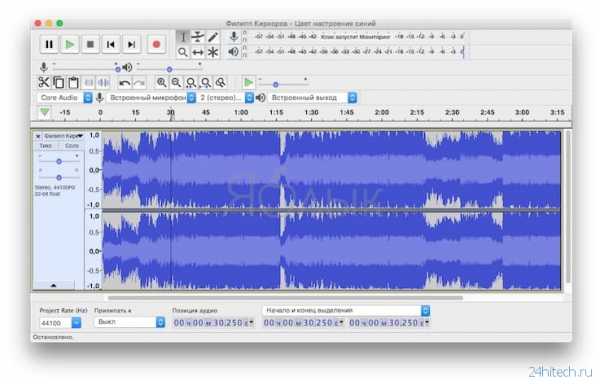
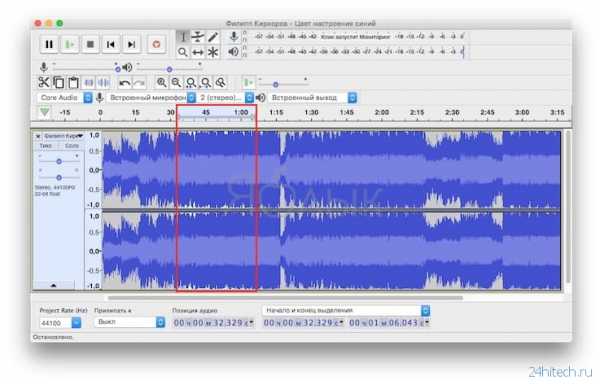
Способ 2: RuMinus
Это хранилище минусовок популярных исполнений, собранных со всего интернета. Имеет в своём арсенале неплохой инструмент для фильтрации музыки от голоса. В дополнение РуМинус хранит тексты многих распространённых песен.
Перейти к сервису RuMinus
- Для начала работы с сайтом кликните «Выберите файл» на главной странице.
- Выделите композицию для последующей обработки и щелкните «Открыть».
- Нажмите «Загрузить» напротив строки с выбранным файлом.
- Начните процесс удаления вокала из песни с помощью появившейся кнопки «Сделать задавку».
- Дождитесь окончания процесса обработки.
- Предварительно прослушайте готовую композицию перед скачиванием. Для этого нажмите кнопку проигрывания в соответствующем плеере.
- Если результат удовлетворителен, щелкните по кнопке «Скачать полученный файл».
- Интернет-браузер автоматически начнёт загрузку аудиозаписи на компьютер.
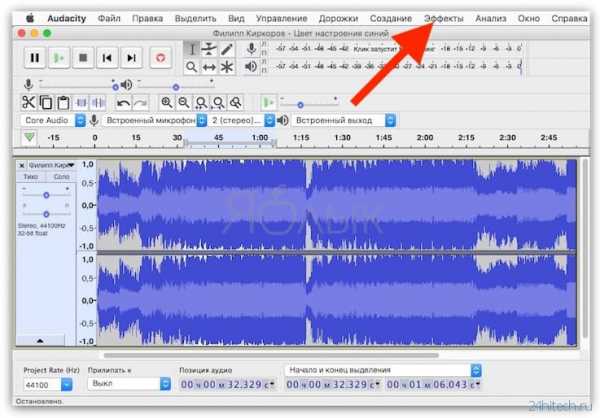

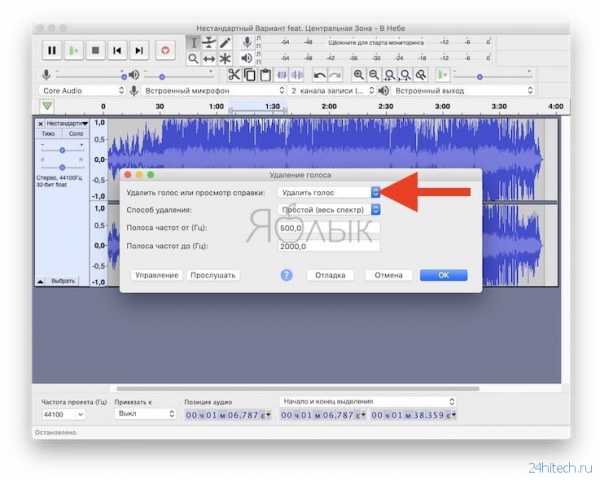
Способ 3: X-Minus
Обрабатывает загруженные файлы и удаляет из них вокал насколько это технически возможно. Как и в первом представленном сервисе, для разделения музыки и голоса используется фильтрация частоты, параметр которой можно регулировать.
Перейти к сервису X-Minus
- После перехода на главную страницу сайта кликните «Выберите файл».
- Найдите композицию для обработки, щелкните по ней, а затем кнопку нажмите «Открыть».
- Дождитесь окончания процесса загрузки аудиофайла.
- Перемещая ползунок влево или вправо. установите необходимое значение параметра среза в зависимости от частоты воспроизведения загруженной песни.
- Предварительно прослушайте результат и нажмите кнопку «Скачать задавку».
- Файл будет загружен в автоматическом режиме посредством интернет-браузера.

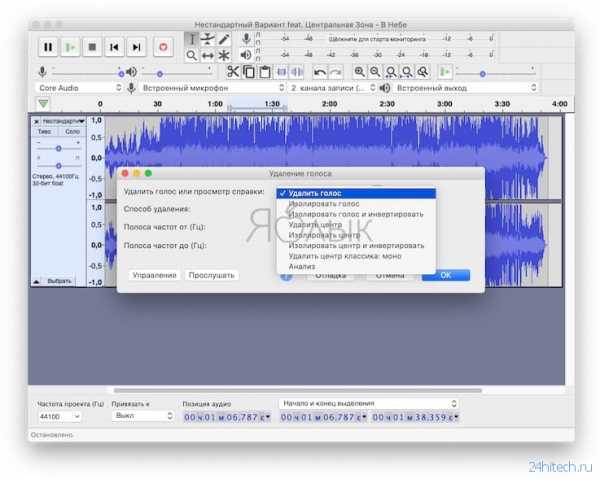
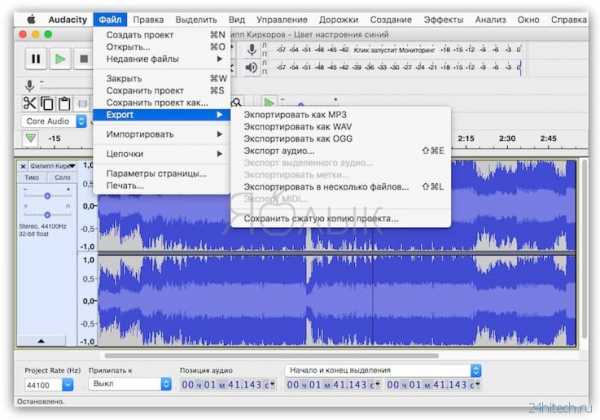
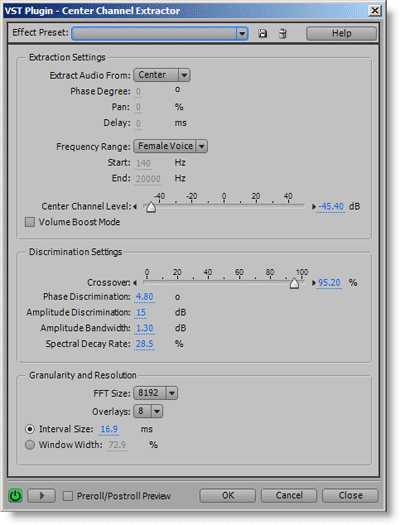

Процесс удаления вокала из любой композиции является действительно сложным. Нет никакой гарантии в том, что любая загруженная песня будет успешно разделена на музыкальное сопровождение и голос исполнителя. Идеальный результат можно получить лишь в том случае, когда вокал записан в отдельный канал, и при этом аудиофайл имеет очень высокий битрейт. Тем не менее, представленные в статье онлайн-сервисы позволяют сделать попытку такого разделения для любой аудиозаписи. Вполне возможно, что из выбранной вами композиции удастся в несколько щелчков получить музыку для караоке.
Мы рады, что смогли помочь Вам в решении проблемы.Опишите, что у вас не получилось. Наши специалисты постараются ответить максимально быстро.
Помогла ли вам эта статья?
ДА НЕТlumpics.ru
Сделать минусовку онлайн в хорошем качестве — Rusadmin
Многие из нас любят петь. Мы напеваем слова из любимых песен в караоке, во время прогулок или работы, слушая любимые композиции или подпевая в унисон исполнителям на концертах. И часто, слушая любимую мелодию с вокалом, ловим себя на мысли, что хотели бы сами исполнить понравившиеся куплеты под любимую музыку. Но как же это сделать? В этом нам на помощь придут специальные сетевые ресурсы, способные помочь в создании минусовки (удалении вокала из понравившейся песни) всего за несколько секунд. В этой статье я расскажу, как сделать минус в режиме онлайн в отличном качестве, какие сервисы нам в этом помогут, и как с ними работать.
 Создаём минус песни самостоятельно
Создаём минус песни самостоятельноСодержание статьи:
Что нужно знать прежде, чем создавать минусы песен
Прежде чем начать пояснять об удалении вокала из песни в режиме онлайн, следует заметить, что получить минусовку высокого качества с помощью онлайн-сервисов будет довольно сложновато. Важно понимать, что:
При этом функционал онлайн-ресурсов для того, чтобы вытащить минус песни в Интернете онлайн в нормальном качестве, которые я буду описывать ниже, довольно схож. Вы загружаете нужный аудиофайл (поддерживаются большинство популярных аудиоформатов), сервис обрабатывает композицию, и даёт вам возможность прослушать результат. Если результат вас устраивает, вы скачиваете его к себе на компьютер и наслаждаетесь полученным звучанием.
Лучшие сервисы для создания качественной минусовки песен
Ниже я приведу список сервисов для разъединения мелодии и слов и поясню, как пользоваться каждым из них.
X-MINUS.ME создаёт минусовку в любой тональности
Первый сервис, функционал которого позволяет убрать голос из песни онлайн – это X-MINUS.ME. Формат ресурса позволяет работать с аудиофайлами размером не более 50 мегабайт, при этом качество получаемых результатов варьируется от песни к песне.
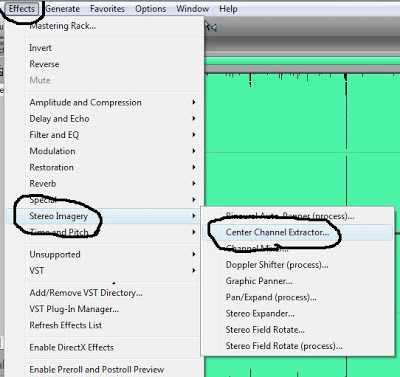 X-MINUS.ME удаляет голос из пенси
X-MINUS.ME удаляет голос из пенси- Чтобы воспользоваться функционалом сервиса перейдите на ресурс x-minus.me/vocal-cut;
- Кликните на кнопку «Выберите файл», и укажите сервису путь к аудиофайлу на жёстком диске.
- После загрузки ваш файл будет обработан, вы сможете прослушать результат, и, если последний окажется приемлемым, вы сможете скачать файл кликнув на «Скачать».
Ru.Minus удалит вокал из песни
Другой сервис чтобы сделать качественную минусовку – это Ru.Minus.
- Алгоритм работы с ним похож на описанный выше – вы кликаете на кнопку «Обзор», указываете сервису путь к аудиофайлу, а затем жмёте на «Загрузить».
- После загрузки аудиофайла необходимо нажать на кнопку «Сделать задавку», прослушать полученный результат, а затем нажать на «Скачать полученный файл».
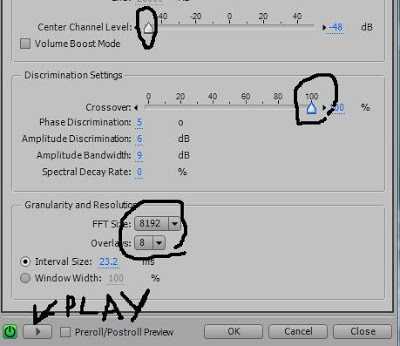 Интерфейс сервиса Ru.Minus
Интерфейс сервиса Ru.MinusVocalremover задавливает голос
Третий сервис, позволяющий убрать слова из песни онлайн и оставить только музыку – это Vocalremover. Замечу, что работает он не на всех браузерах, на Chrome он работал без проблем, а на Firefox по каким-то причинам отказался обрабатывать загруженный файл.
- Принцип работы с ним похож на вышеописанные сервисы: жмём на надпись «Загрузите аудио файл».
- Указываем путь к соответствующему файлу на вашем диске, дожидаемся окончания обработки.
- Прослушиваем полученный результат, а затем и скачиваем его к себе на ПК.
Vocal Remover Pro
Англоязычный ресурс, позволяющий изъять вокал из песни, при этом в онлайн-сервис встроена возможность создания караоке-файла из видео.
- Для работы с ним перейдите на него www.vocalremoverpro.com/online-vocal-remover.html.
- Нажмите на «Обзор» (или укажите в соответствующем поле ссылку на ролик), укажите ресурсу путь к нужному аудиофайлу на диске, введите код верификации, а затем кликните на кнопку «Create Karaoke Track».
- После окончания обработки вы получите возможность прослушать и скачать полученный результат (нажав на Download).
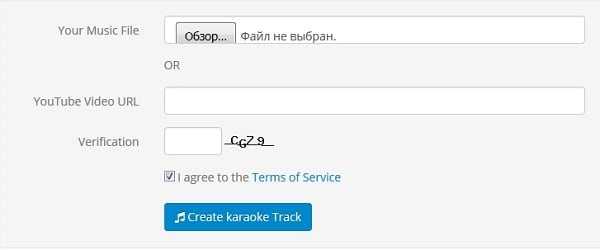 Загружаем песню для караоке
Загружаем песню для караокеСервисы с готовыми минус мелодиями доступными онлайн
Для пользователей, которые останутся неудовлетворенными качеством полученных минусовок, я перечислю несколько онлайн-ресурсов, в которых содержаться готовые минусовки. На таких ресурсах обычно находятся композиции достаточно высокого качества, и, вполне возможно, что там находится и интересующий вас трек.
Заключение
Резюмируя разбор изъятия минуса из песни, следует также отметить, что кроме перечисленных онлайн сервисов существует также ряд программ, способных помочь в создании минусовок в отличном качестве из нужных нам композиций (Audacity, Adobe Audition, AIM3-плеер и др.). Тем не менее, если вам необходимо быстро создать минус, рекомендую обратить внимание на перечисленные мной онлайн-ресурсы, где вы сможете не только вытащить мелодию приемлемого качества, но и скачать уже готовые минусы для ваших задач.
Вконтакте
Одноклассники
Загрузка…
rusadmin.biz
Как убрать голос из песни без потери качества онлайн?
Убрать голос из песни удобнее всего в режиме онлайн. Для этого не нужно использовать тяжелые устанавливаемые программы и тратить память компьютера.
Рассмотрим ряд лучших сервисов, которые позволяют выполнить поставленную задачу.
Содержание:
- vocalremover.ru
- ruminus.ru
- x-minus.online

1. vocalremover.ru
Этот онлайн-сервис использует принцип разности фаз каналов. Сначала вычисляются дублирующие звуки для левого и правого канала, а затем удаляются из трека.
В большинстве случаев процесс выполняется без потери качества. Разумеется, если запись изначально не была записана качественно, то после обработки ничего не поменяется. Как бы там ни было, программа работает и выполняет свою функцию просто отлично.
Чтобы воспользоваться ею, сделайте вот что:
- Зайдите на сайт vocalremover.ru.
- Перетащите курсором мыши исходный файл в соответствующее поле. Также можно нажать на него и вручную указать, где находится песня.
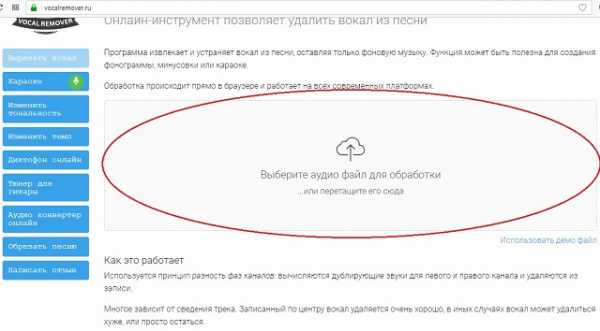
Рис. №1. Загрузка исходного трека в редактор vocalremover.ru
- После этого произойдет чтение и обработка. На следующей странице путем проб и ошибок подберите наиболее оптимальную частоту фильтра.
- В конце нажмите «Скачать». Перед этим можно выбрать формат и количество килобит в секунду.
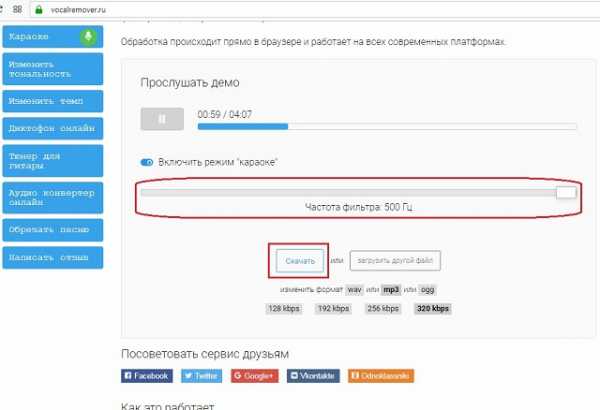
Рис. №2. Окно обработки vocalremover.ru
Как видите, все предельно просто. Стоит обратить внимание, что на сайте vocalremover.ru есть множество других сервисов. К примеру, Вы можете обрезать песню онлайн, изменить тональность, темп, записать свой голос и много чего еще. Полезный сайт!
2. ruminus.ru
Еще один достаточно функциональный и качественный ресурс, который позволяет удалить голос из музыкального трека.
Здесь сразу уточняется, что для качественного результата битрейт исходника должен быть не ниже 320 кб/с. Также говорится, что обработать получится не каждую песню. Но редактор все равно достаточно качественный и голос удаляет неплохо.
Процесс его использования выглядит следующим образом:
- На главной странице ruminus.ru нажмите кнопку выбора файла и укажите, в какой папке находится исходная песня. Дальше нажмите кнопку «Загрузить» справа.
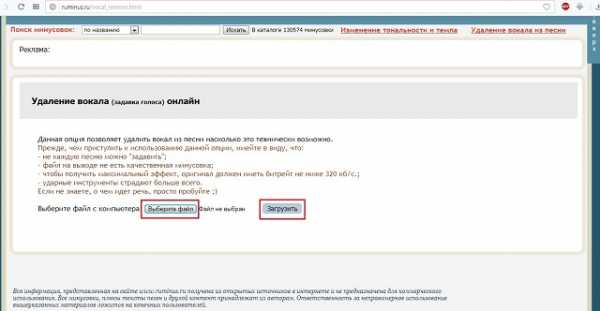
Рис. №3. Загрузка исходного трека в редактор ruminus.ru
- После загрузки нажмите на кнопку «Сделать задавку». Она появится сразу же, как только песня будет загружена на сайт.
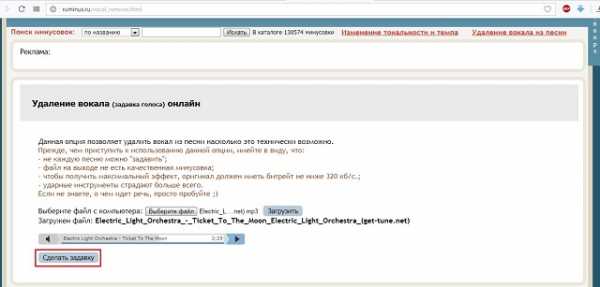
Рис. №4. Кнопка «Сделать задавку» редакторе ruminus.ru
Вообще, сайт ruminus.ru является крупнейшей коллекцией минусовок, то есть мелодий без голоса.
Если Вы хотите сделать минус из песни, возможно, Вы найдете то, что Вам нужно в каталоге сайта. Для этого воспользуйтесь поиском вверху – можно ввести название песни или же посмотреть, что доступно на разные буквы алфавита.
3. x-minus.online
Этот сайт найти достаточно непросто. По каким-то причинам основной адрес заблокирован, но есть несколько зеркал. Возможно, в будущем не будут работать и они. В таком случае ищите в интернете «x-minus.online». Там есть очень хороший редактор для удаления голоса из песни.
Чтобы воспользоваться данным сервисом, выполните следующие шаги:
- Зайдите на сайт zerkalo2.x-minus.online и загрузите исходный файл. Для этого его можно перетащить курсором мыши в соответствующее поле или же нажать на него, чтобы указать расположение вручную.
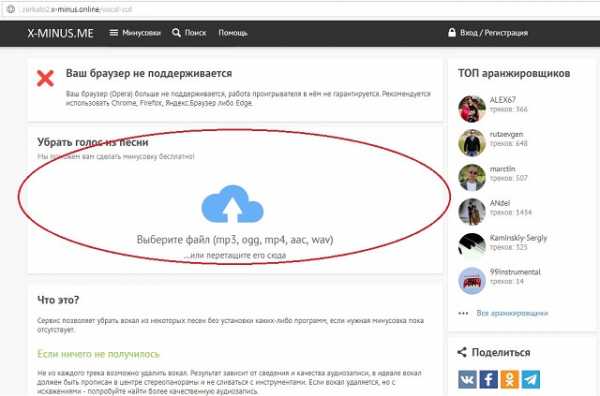
Рис. №5. Загрузка исходного трека в редактор x-minus.online
- С помощью соответствующего ползунка регулируйте частоту среза. Добейтесь максимально качественного звучания трека.
- В конце выберете тип файла, который будете скачивать. Здесь доступны только mp3 и wav. Второй вариант при этом будет загружаться быстрее. Нажмите на кнопку «Сделать задавку». Песня без голоса будет загружена.
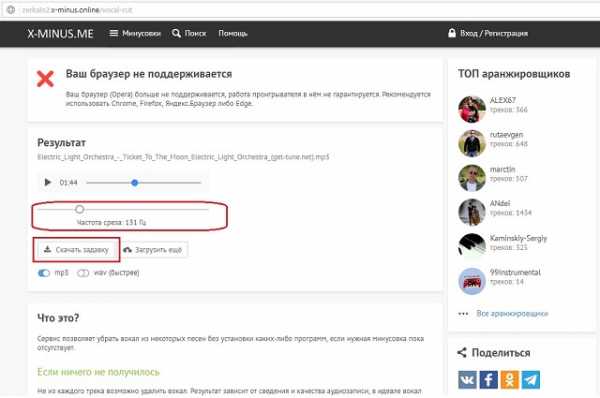
Рис. №6. Обработка трека в редакторе x-minus.online
Как Вы поняли, обращать внимание на сообщение «Ваш браузер не поддерживается» не стоит.
На сегодняшний день работоспособны только эти три сервиса. В интернете можно найти и другие, но они работать не будут.
best-mobile.com.ua
Как удалить голос из песни | Удаление вокала | Как вырезать голос из песни | Задавка | Как в Adobe Audition убрать голос
В этом уроке мы зададимся вопросом, как удалить голос из песни. Для чего это нужно – каждый придумывает себе сам: кто-то, быть может, хочет послушать только одну музыку, без голоса, а кто-то просто попеть в караоке. И для этого воспользуемся инструментом Adobe Audition версии 3.0 или выше и встроенным в него VST плагином Center Channel Extractor.
Сразу оговоримся, что удалить голос (выделить центральный канал) обычно идеально не удаётся, т.к. в обработке голосов в мастеринг-треках чаще всего применены эффекты, привносящие в вокал фазовые искажения, например ревербератор. Следовательно, удалив вокал, мы будем, в основном, хорошо прослушивать фонограмму без голоса, но с примесью эха от удалённого (отражённого) голоса.
При этом наилучший вариант, если вокал по панораме находится чётко посередине между каналами. Но если он сдвинут в большую сторону какого-нибудь из каналов, то тогда «ровного отреза» не получится. Правда, современные плагины эту задачу понемногу начинают решать, но об этом позже. Другой нюанс, влияющий на качество обработки аудио, как неизбежность, это частичное вырезание вместе с вокалом части полезного сигнала микса, правда, и в этом направлении разработчики “бьются лбами”.
Теперь, если мы готовы дальше двинуться в эксперимент, то заводим наш тринольный Adobe Audition и загружаем в него подопытный аудиофайл (wav, mp3 или другой формат – без разницы) с голосом внутри, простым перетаскиванием в окно редактора.
Переходим в меню Effect → Stereo Imagey → Center Channel Extractor. Включается окно плагина Center Channel Extractor, где мы можем провести дополнительные настройки для того, чтобы удалить вокал мы могли как можно более полно, при этом, чтобы фонограмма осталась как можно более естественно звучащая.
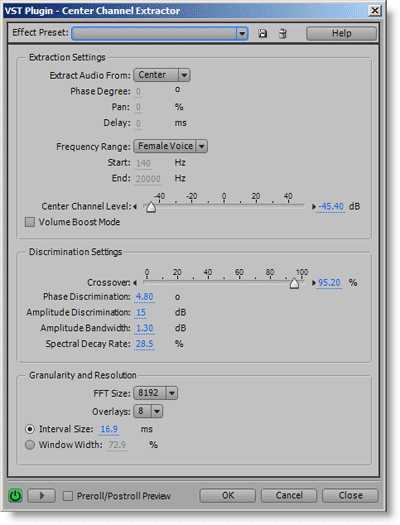
Extract Audio From – Выделить Аудио Из… и далее, в выпадающем списке мы можем указать, где будет происходить экстракт: в центре, слева, справа, в файле сурраунда или выборочно. Если вокал в фонограмме расположен посредине, то достаточно указать Center, соответственно, если слева, то left, и если правый, то right.
Frequency Range – диапазон частот, который нужно вырезать.
Male Voice – мужской голос, Female Voice – женский вокал, Bass – басовый диапазон, Full Spectrum – весь спектр. При опции Custom выставляем свои значения в опциях Start и End – соответственно, начало и конец диапазона выбираемого центрального канала. Соответственно, зная диапазон конкретного центрального канала, можно применить более точные настройки для его удаления, сохранив в лучшем виде качество исходника фонограммы.
Center Channel Level – ползунок, позволяющий задать уровень центрального канала, (или вокала) предназначенного для удаления. Рекомендуемые настройки для подавления центрального канала в положении от -40 dB и до конца влево.
Volume Boost Mode – Режим повышенной громкости (малополезная опция)
В следующих настройках Descrimination Settings настраиваем звучание самого микса, где слегка улучшаем последствия вырезания вокала и немного подчищаем остатки вокальной фазовой обработки:
Crossover – ползунок, задающий основной уровень аудио (без голоса) в процентах и ставится при удалении вокала обычно на уровне от 93 до 100%.
Phase Discrimination – Фазовый дискриминатор. Рекомендуемые значения от 2 до 7. Лучше ставить меньшее значение, но тогда больше страдает микс.
Amplitude Discrimination – амплитудный дискриминатор. При вырезании вокала хорошо показывают себя значения от 0,5 до 10.
Amplitude Bandwidth – полоса пропускания. От 1 до 20 рекомендованные значения для удаления голоса из микса.
Spectral Decay Rate – помогает сглаживать искажения в миксе. Рекомендованные значения от 80% до 98%
FFT Size – настройки между 4096 и 10240 работают лучше всего.
Overlays – рекомендовано от 3 до 9.
Interval Size – 10 и 50 миллисекунд приемлемые значения.
Window Width – Значения от 30% до 100% работают хорошо.
«Играемся» с настройками и ищем наилучшее сочетание параметров, когда голос удалён наиболее полно, а общий микс при этом страдает меньше всего.
Исходник:
Audio clip: Adobe Flash Player (version 9 or above) is required to play this audio clip. Download the latest version here. You also need to have JavaScript enabled in your browser.
Обработка:
Audio clip: Adobe Flash Player (version 9 or above) is required to play this audio clip. Download the latest version here. You also need to have JavaScript enabled in your browser.
Вообще, если вам муторно заниматься настройками, есть более короткий путь, для удаления вокала из микса с дефолтной настройкой: Favorites → Vocal Remove.
Если нужно оставить вокал, а наоборот «придавить» фонограмму, то положения ползунков Center Channel Level и Crossover нужно поменять местами. Тогда вырежется фонограмма, а вокал останется (естественно, другие настройки тоже нужно будет изменить).
В материале использован фрагмент аудиотрека ритмогруппы «СТ-Эффект»
–
P.S. Если вам необходимо записать вокал на минус…
–
.
www.auditionrich.com
Как с видео убрать голос а музыку оставить?
Так как голос обычно моно, а аккомпанемент стерео, в том же Adobe Audition можно задавить моно составляющую. Как именно фильтр называется, я не помню. Что-то типа для караоке. Полностью вокал не удаляет, но делает вполне приличную минусовку
Видеозапись (файл) состоит из двух потоков — видео и аудио, заключенных в один общий контейнер. Голос и музыка как правило записаны на один трек. Разделить голос от музыки (вокал от аккомпанемента) качественно практически нереально (только в случае записи на отдельные треки). Слегка приглушить голос можно в аудиоредакторе, вырезав частотку из центрального канала. Но при этом теряются частоты и из общего спектра. В общем неблагодарное это занятие. Можете попробовать отделить аудиотрек от видео и обработать его плагином Noise Reduction в программах Adobe Audition или SoundForge, но результат будет посредственным. <a rel=»nofollow» href=»http://www.youtube.com/watch?v=825kCZM6occ» target=»_blank»>http://www.youtube.com/watch?v=825kCZM6occ</a> <a rel=»nofollow» href=»http://x-minus.org/27-kak-ubrat-golos-iz-pesni-v-adobe-audition-i-sound-forge-prosteyshie-sposoby.html» target=»_blank»>http://x-minus.org/27-kak-ubrat-golos-iz-pesni-v-adobe-audition-i-sound-forge-prosteyshie-sposoby.html</a> онлайн — <a rel=»nofollow» href=»http://vocalremover.ru/» target=»_blank»>http://vocalremover.ru/</a>
touch.otvet.mail.ru
